3Com Office Connect 3CRWE754G72-A Manuale Configurazione Adsl e Wi-Fi
Questo articolo ti condurrà, tramite un semplice passo-passo, alla configurazione di uno dei modem-router del marchio più apprezzato in assoluto stando ai sondaggi eseguiti da Adsl Solution: si tratta infatti del Office Connect 3CRWE754G72-A prodotto dalla 3Com
Dopo aver eseguito i collegamenti tra modem, Pc, e presa telefonica a muro accedi al browser (Internet, Explorer, Mozilla, Firefox, Google Chrome, Safari, Opera) e digita nella barra degli indirizzi l'Ip dell' Office Connect 3CRWE754G72-A: 192.168.1.1
Inserire "User e Password" di default del Office Connect 3CRWE754G72-A:
user: admin
password: admin
Vai nel menù posto alla sinistra della pagina e clicca su Setup Wizard come mostrado in figura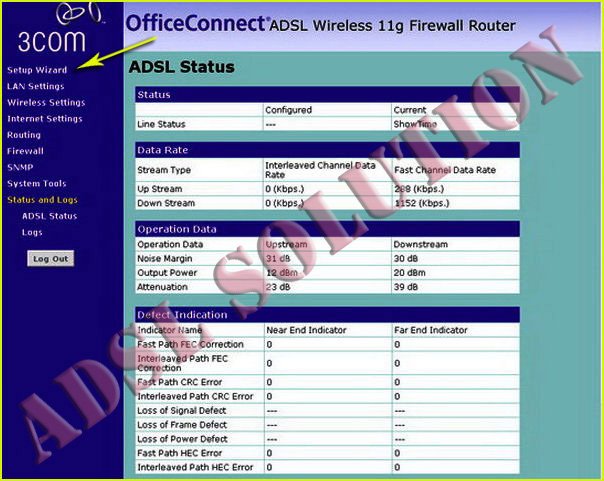
Seleziona il paese: Italia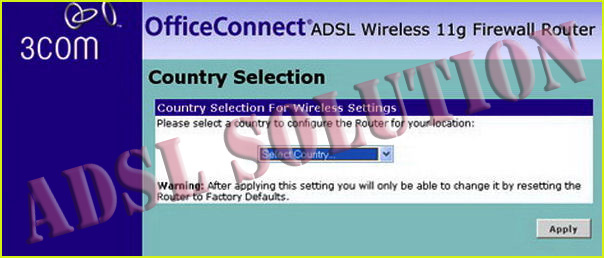
Seleziona il tipo di protocollo suggerito dal tuo ISP: se non ricordi quali sono vai nell'articolo Parametri di configurazione; dopo aver selezionato il tipo di protocollo clicca su Next per andare avanti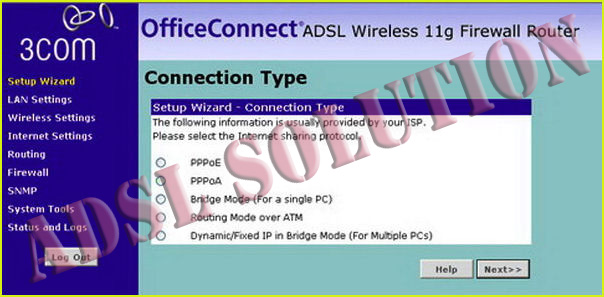
In questa schermata ci vengono richiesti altri parametri:
Username e Password di accesso ad internet forniti dal tuo ISP ossia i codici personali da non confondere con user e password del modem (non sono admin/admin)
VPI, VCI e l'Encapsulation che puoi trovare sempre nella sezione dedicata: Parametri di configurazione
dopo aver compilato tutti i campi clicca su Next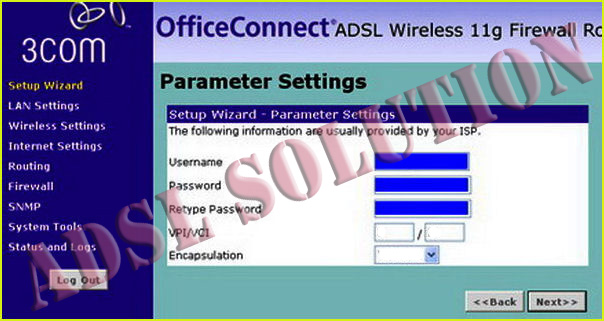
Il Wizard comprende anche la configurazione base dell'interfaccia Wireless dell' Office Connect 3CRWE754G72-A
nella sezione Channel scegli il canale radio e nel campo SSID inserisci il nome che vuoi dare alla tua rete Wi-Fi in modo da diversificarla da quella di default e da quelle del vicinato: puoi metter il nome che vuoi, anche il tuo!
Dopo aver compilato tutti i campi clicca su Next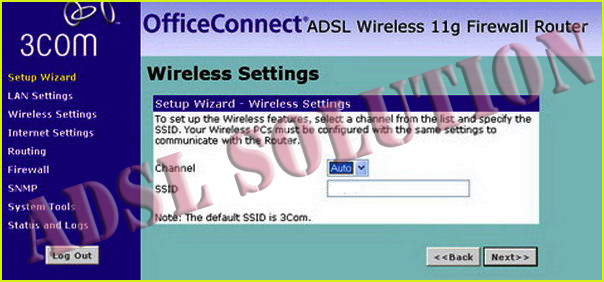
terminata la configurazione l' Office Connect 3CRWE754G72-A riassume in una schermata tutti i paramentri che abbiamo inserito nei relativi campi in modo che in caso di dubbio puoi tornare indietro e modificare eventuali errori prima di salvare la configurazione;
se sei sicuro di aver compilato in modo esatto tutti i campi clicca su Apply per salvare la configurazione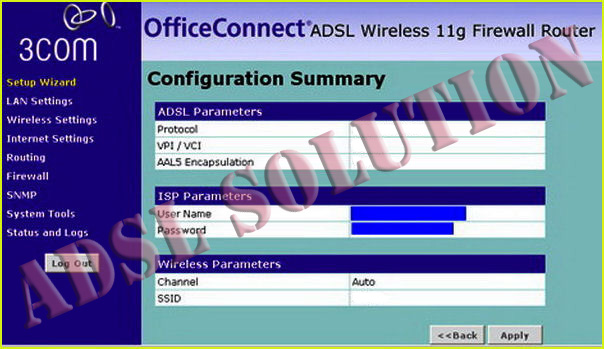
l'Office Connect 3CRWE754G72-A salverà la configurazione e ri riavvierà in automatico connettendosi direttamente ad internet
La configurazione Adsl e Wireless base e terminata.
